
|
Читайте также: |
«Программа ПРОВОДНИК»
Для доступа к ресурсам компьютера, а также для выполнения различных операций над дисками, папками и файлами в операционной системе Windows предусмотрена программа Проводник (файловый менеджер), работа с которой, пользователь может:
· просматривать содержимое дисковых устройств и файловых объектов (папок, файлов и ярлыков);
· создавать, копировать, перемещать, переименовывать и удалять файловые объекты;
· выполнять необходимые действия по уходу за дисковыми устройствами,
· определять текущие свойства различных устройств и файловых объектов (файлов, папок, ярлыков).
Для запуска файлового менеджера Проводник можно использовать несколько способов:
· сочетанием клавиш ÿ+Е;
· командой Проводник из контекстного меню кнопки Пуск;
· из Главного меню командой Все программы 4Стандартные4 Проводник.
После запуска программы открывается окно, которое состоит из 2-х панелей: на левой отображается Дерево папок, на правой – Содержимое открытой папки. Заметим, что диск также является папкой (рис.11).
Для просмотра Дерева папок имеются специальные управляющие элементы  и
и  . Значок
. Значок  возле значка папки означает, что в данной папке имеются вложенные папки. Для того, чтобы развернуть структуру вложенных папок, необходимо выполнить щелчок на значке
возле значка папки означает, что в данной папке имеются вложенные папки. Для того, чтобы развернуть структуру вложенных папок, необходимо выполнить щелчок на значке  . При этом значок
. При этом значок  меняется на значок
меняется на значок  , а Дерево папок разворачивается, и на экран выводятся вложенные папки. Если же необходимо просмотреть Дерево папок в более компактном виде, т. е. свернуть его, выполняется щелчок на значке
, а Дерево папок разворачивается, и на экран выводятся вложенные папки. Если же необходимо просмотреть Дерево папок в более компактном виде, т. е. свернуть его, выполняется щелчок на значке  .
.
В правой части окна Проводник, на панели Содержимое, выводится содержание папки, которая была открыта последней. Для открытия папки достаточно выполнить щелчок на значке папки на Дереве Папок. В окне Содержимое около каждого имени объекта стоит его значок, поясняющий смысловое содержание объекта. Например,  – папка,
– папка,  – открытая папка,
– открытая папка,  – документ Microsoft Word.
– документ Microsoft Word.
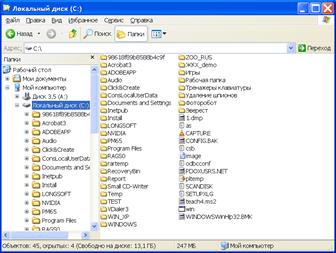
Рис. 11 Окна менеджера файлов Проводник
Просмотреть распределение памяти на каком-либо диске можно следующим образом:
· щелкнуть правой кнопкой на значке диска на Дереве Папок;
· из контекстного меню выбрать пункт Свойства.
Объекты, содержащиеся в папке, могут быть изображены в разной форме (так же, как и в папке, открытой на Рабочем столе). Для изменения вида объектов необходимо из меню Вид выбрать одну из команд: Эскизы страниц, Значки, Плитка, Список, Таблица.
Объекты в открытой папке могут выводиться на экран в разном порядке. Для того, чтобы изменить порядок вывода объектов (упорядочить), необходимо из меню Вид выбрать команду Упорядочить значки, а из раскрывшегося подменю выбрать один из вариантов: имя, размер, тип, изменен.
Расширения имен файлов (типы файлов) могут быть выведены на экран, а могут быть скрыты.
В проводнике может быть осуществлен и запуск программ. Для этого необходимо путем просмотра папок найти значок программы и выполнить на нем двойной щелчок. Если двойной щелчок выполняется на значке документа, то происходит следующее: система запускает программу, создавшую документ, и открывает сам документ.
Дата добавления: 2015-10-26; просмотров: 99 | Нарушение авторских прав
| <== предыдущая страница | | | следующая страница ==> |
| Работа в Панели управления | | | ЛАБОРАТОРНАЯ РАБОТА № 7 |